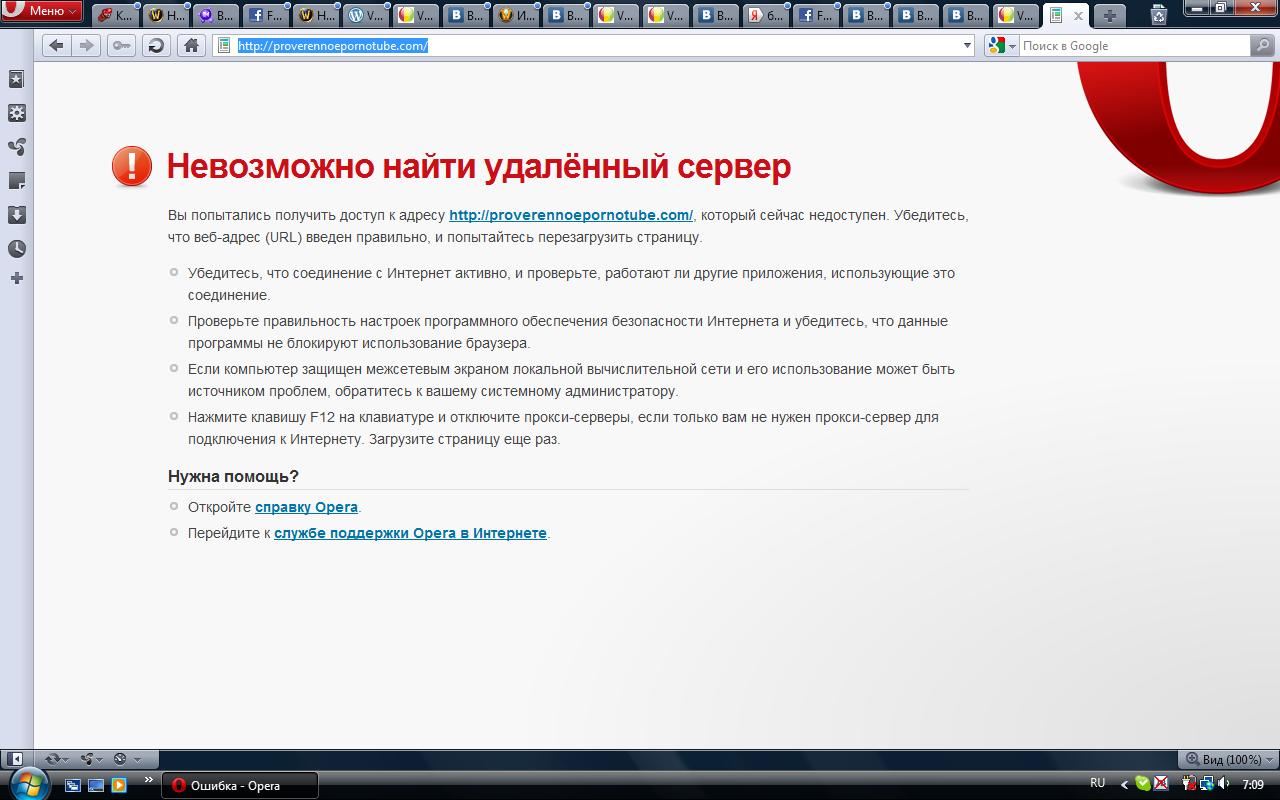
Одной из распространенных проблем, с которой могут столкнуться пользователи во время работы в интернете, является невозможность открытия страниц в браузере при полноценной работоспособности интернет-соединения. При этом пользователь может видеть, что у него есть доступ к интернету, ведь другие приложения и сервисы функционируют нормально. Такая ситуация вызывает раздражение и неудобство, поэтому необходимо разобраться в причинах данной проблемы и найти способы ее решения.
Одной из основных причин, почему браузер не открывает страницы, может быть неполадка в настройках самого браузера. Возможно, что установленные параметры не соответствуют текущему состоянию сети или настройки прокси. Также проблема может возникнуть из-за неправильного конфигурирования брандмауэра или антивирусного программного обеспечения, которые блокируют доступ к определенным сайтам. Еще одним фактором может быть установленное расширение браузера, которое влияет на его работу и блокирует открытие определенных страниц.
Если проблема с открытием страниц возникает только на одном браузере, вероятно, причина кроется именно в нем. В таком случае можно попробовать сбросить настройки браузера до заводских установок, удалить все расширения, временные файлы и кэш. Также стоит проверить наличие обновлений для браузера и установить их, если это требуется. Если после всех этих действий проблема не исчезла, возможно, стоит попробовать использовать другой браузер или обратиться за помощью к специалисту.
Причины, по которым браузер не открывает страницы, но интернет работает:
Если у вас возникла ситуация, когда вы имеете доступ к интернету, но ваш браузер не открывает веб-страницы, это может быть вызвано несколькими причинами:
1. Проблема с прокси-сервером. Если ваш компьютер или сеть настроены на использование прокси-сервера, но настройки прокси-сервера некорректны или сервер недоступен, ваш браузер не сможет открыть страницы. Проверьте настройки прокси-сервера и убедитесь, что они правильные и сервер доступен.
2. Неправильные настройки DNS. DNS (Domain Name System) преобразует доменные имена в IP-адреса, которые компьютер может понять. Если настройки DNS некорректны или сервер DNS недоступен, ваш браузер не сможет открыть страницы. Проверьте настройки DNS и убедитесь, что они правильные и сервер DNS доступен.
3. Проблемы с браузером. Иногда проблема может быть связана с самим браузером. Попробуйте обновить браузер или использовать другой браузер, чтобы исключить возможность неправильной работы текущего браузера.
4. Неправильные настройки брандмауэра. Если у вас установлен брандмауэр, он может блокировать соединение с веб-страницами. Проверьте настройки брандмауэра и убедитесь, что ваш браузер разрешен для доступа к интернету.
5. Проблемы с кэшем браузера. Если ваш браузер сохраняет копии веб-страниц в кэше, поврежденный кэш может привести к проблемам с открытием страниц. Попробуйте очистить кэш браузера и повторно открыть страницы.
| Проблема | Причина |
|---|---|
| Прокси-сервер | Некорректные настройки или недоступность сервера |
| DNS | Некорректные настройки или недоступность сервера DNS |
| Браузер | Проблемы с самим браузером |
| Брандмауэр | Неправильные настройки брандмауэра |
| Кэш браузера | Поврежденный кэш браузера |
Неправильные настройки прокси-сервера
Если у вас неправильно сконфигурирован прокси-сервер, то ваш браузер не сможет подключиться к нужным веб-сайтам и отобразить страницы. В результате вы можете столкнуться с ошибками типа «Невозможно установить соединение» или «Сайт недоступен».
Для решения проблемы с настройками прокси-сервера вам необходимо перейти в настройки браузера и проверить, правильно ли указано значение прокси-сервера. Обычно это можно сделать следующим образом:
- Откройте настройки браузера.
- Перейдите в раздел «Сеть» или «Интернет».
- Найдите настройки прокси-сервера.
- Убедитесь, что указан правильный адрес прокси-сервера и порт.
Если вы не знаете, какие значения прокси-сервера должны быть указаны, обратитесь к системному администратору или провайдеру интернет-услуг.
После внесения правильных настроек прокси-сервера, перезагрузите браузер и проверьте, открываются ли страницы.
Важно: Не забывайте, что использование прокси-сервера может быть ограничено и требовать аутентификации. В этом случае вам необходимо будет указать логин и пароль для доступа к прокси-серверу.
Если после внесения правильных настроек проблема с открытием страниц все еще не решена, возможно, причина кроется в других факторах, например, в наличии вредоносного программного обеспечения или проблемах с сетевым подключением. В этом случае рекомендуется провести дополнительные диагностические мероприятия или обратиться за помощью к специалисту.
Проблемы с DNS
Одной из возможных причин того, почему браузер не открывает веб-страницы, но интернет работает, может быть проблема с DNS.
DNS (Domain Name System) — это служба, которая связывает доменные имена (например, www.example.com) с соответствующими IP-адресами, чтобы браузеры могли найти запрашиваемую веб-страницу.
Если DNS сервер недоступен или работает неадекватно, браузер не сможет найти правильный IP-адрес для запрашиваемой страницы, что приводит к ошибке открытия страницы.
Если у вас возникли проблемы с DNS, вы можете попробовать решить их следующими способами:
- Перезагрузите роутер и активируйте его заново.
- Измените DNS-серверы в настройках вашего соединения. Вы можете воспользоваться публичными DNS-серверами, такими как Google Public DNS или OpenDNS.
- Очистите кэш DNS, чтобы удалить возможные неправильные данные. Для этого выполните команду
ipconfig /flushdnsв командной строке. - Проверьте наличие блокировки доступа к DNS серверам вашим антивирусом или брандмауэром и временно отключите их для тестирования.
- Проверьте файл hosts в системной папке Windows (обычно C:\Windows\System32\drivers\etc\hosts) на наличие неправильных записей.
Если после выполнения этих действий проблемы с DNS не исчезают, возможно, стоит обратиться к вашему интернет-провайдеру или системному администратору для получения помощи в решении проблемы.
Блокировка сайта провайдером или внутренними настройками брандмауэра
Провайдеры могут блокировать доступ к определенным сайтам по разным причинам, таким как ограничение контента, нарушение авторских прав или вопросы безопасности. Если сайт, который вы пытаетесь открыть, попал в список заблокированных провайдером, то вы не сможете получить к нему доступ.
Кроме того, внутренние настройки брандмауэра или антивирусного программного обеспечения также могут блокировать доступ к определенным сайтам. Это может произойти, если брандмауэр определил сайт как потенциально опасный или небезопасный. В таком случае браузер не сможет открыть страницу, но интернет будет работать.
Если вы подозреваете, что сайт заблокирован провайдером или настройками брандмауэра, есть несколько способов решить эту проблему:
| 1. | Попробуйте открыть сайт через VPN-соединение. VPN-соединение маскирует ваш IP-адрес и позволяет обходить блокировки провайдера. |
| 2. | Отключите брандмауэр или временно отключите антивирусное программное обеспечение и попробуйте открыть сайт снова. Если страница загружается, это означает, что проблема действительно связана с настройками брандмауэра. |
| 3. | Свяжитесь с провайдером интернета и узнайте, почему сайт был заблокирован. Иногда провайдеры могут снять блокировку по запросу клиента или предоставить альтернативные способы доступа. |
Если после предпринятых мер проблема так и не решена, возможно, у вас есть другие причины, из-за которых браузер не открывает страницы, но интернет работает. Следующим шагом может быть проверка наличия прокси-сервера или обновление браузера и операционной системы.
Способы решения проблемы, когда браузер не открывает страницы, но интернет работает:
Если у вас возникла проблема, когда браузер не открывает страницы, но интернет все же работает, существует несколько способов ее решения. В первую очередь, стоит проверить наличие проблем с подключением к интернету:
| Шаг | Действие |
|---|---|
| 1 | Перезагрузите маршрутизатор и модем. Некоторые временные сбои могут быть устранены простым перезапуском оборудования. |
| 2 | Проверьте подключение к интернету на других устройствах. Если они работают нормально, проблема, скорее всего, локальная и связана с вашим компьютером. |
Если проблема не связана с подключением к интернету, возможно проблема в конфигурации вашего браузера. Вот несколько способов решения этой проблемы:
| Шаг | Действие |
|---|---|
| 1 | Очистите кэш браузера. Временные файлы и кэш могут вызывать конфликты и препятствовать загрузке страниц. В настройках браузера найдите раздел «История» или «Приватность» и выполните очистку кэша. |
| 2 | Отключите расширения и дополнения браузера. Некоторые расширения могут быть несовместимыми с определенными сайтами и могут вызывать проблемы с загрузкой страниц. Попробуйте временно отключить все расширения и проверить, работает ли браузер правильно. |
| 3 | Проверьте настройки прокси-сервера. Если вы настраивали прокси-сервер в своем браузере, убедитесь, что настройки соответствуют требуемым параметрам. Если настройки прокси-сервера неверны, браузер может быть неспособен открыть страницы. |
Если все вышеперечисленные способы не решают проблему, возможно в вашем компьютере есть проблемы сетевого адаптера или операционной системы. В этом случае рекомендуется обратиться к специалисту для более подробной диагностики и решения проблемы.
Проверка настроек прокси-сервера и их корректировка
Если ваш браузер не открывает страницы, но интернет работает, проблема может быть связана с настройками прокси-сервера. Прокси-сервер используется для промежуточного соединения вашего компьютера с внешними ресурсами в Интернете, и если настройки прокси-сервера некорректны, это может помешать браузеру правильно отображать страницы.
Чтобы проверить настройки прокси-сервера, вам нужно открыть настройки вашего браузера. Опции настройки расположены в разных местах в зависимости от используемого браузера, но обычно их можно найти в разделе «Настройки» или «Параметры».
После открытия настроек браузера вам нужно найти раздел «Сеть» или «Соединение». Здесь обычно есть опция «Использовать прокси-сервер». Убедитесь, что эта опция включена, если вы действительно используете прокси-сервер для подключения к интернету.
Если опция «Использовать прокси-сервер» включена, вам может потребоваться ввести или изменить настройки прокси-сервера. Для этого обычно нужно указать адрес прокси-сервера и порт, по которому он работает. Эти данные обычно предоставляются вашим интернет-провайдером или администратором сети.
После ввода или изменения настроек прокси-сервера сохраните изменения и перезапустите браузер. Теперь браузер должен правильно открывать страницы.
Если после проверки и корректировки настроек прокси-сервера браузер по-прежнему не открывает страницы, то проблема может быть связана с другими факторами, такими как настройки брандмауэра или антивирусного программного обеспечения. В этом случае рекомендуется обратиться за помощью к специалисту или провайдеру услуг интернета.
Использование альтернативных DNS-серверов
Стандартный DNS-сервер, предоставляемый вашим интернет-провайдером, может иногда сталкиваться с проблемами, что может приводить к невозможности открытия страниц в браузере. Однако вы можете попробовать использовать альтернативные DNS-серверы, чтобы решить эту проблему.
Есть несколько популярных альтернативных DNS-серверов, которые вы можете использовать:
1. Google Public DNS:
Google Public DNS — это бесплатный и быстрый DNS-сервер, разработанный Google. Он предлагает надежное и безопасное соединение, а также может помочь решить проблемы с открытием страниц. Чтобы использовать Google Public DNS, вам нужно изменить настройки DNS на вашем компьютере или маршрутизаторе на следующие:
Первичный DNS: 8.8.8.8
Вторичный DNS: 8.8.4.4
2. OpenDNS:
OpenDNS — это еще один известный DNS-сервер, предоставляемый компанией Cisco. Он предлагает фильтрацию вредоносных сайтов и другие дополнительные функции защиты. Чтобы использовать OpenDNS, вам нужно изменить настройки DNS на вашем компьютере или маршрутизаторе на следующие:
Первичный DNS: 208.67.222.222
Вторичный DNS: 208.67.220.220
Чтобы изменить настройки DNS на своем компьютере, вам может потребоваться знать, как это сделать в вашей операционной системе. Обычно это можно найти в настройках сети или подключения к интернету.
Использование альтернативных DNS-серверов может помочь решить проблему с открытием страниц в браузере, когда интернет работает нормально. Однако, если проблема не устраняется после использования альтернативных DNS-серверов, возможно, причина кроется в других факторах, таких как настройки брандмауэра или проблемы с проводным или беспроводным соединением.
Обход блокировки сайта с помощью VPN-сервиса
Одним из методов обхода блокировки сайта является использование VPN-сервиса. VPN (Virtual Private Network) — это технология, которая позволяет создать защищенное соединение между компьютером и удаленным сервером. При использовании VPN-сервиса весь трафик пользователя проходит через шифрованное соединение с сервером, что позволяет обходить блокировку сайтов и обеспечивает анонимность в сети.
Для обхода блокировки сайта с помощью VPN-сервиса необходимо выполнить следующие шаги:
- Выбрать и установить на компьютере VPN-клиент.
- Зарегистрироваться в выбранном VPN-сервисе и получить учетные данные (логин и пароль).
- Запустить VPN-клиент и ввести полученные учетные данные.
- Выбрать сервер VPN-сервиса, который расположен в стране, где не блокируется доступ к требуемому сайту.
- Подключиться к выбранному серверу через VPN-клиент.
После подключения к VPN-сервису браузер будет использовать его серверы для обращения к интернет-ресурсам, а не прямое соединение через интернет-провайдера. Это позволит обойти блокировку сайта и получить доступ к нему.
Важно отметить, что использование VPN-сервиса может замедлить скорость интернет-соединения из-за дополнительного шифрования и перенаправления трафика. Также следует учесть, что в некоторых странах использование VPN-сервисов может быть запрещено или ограничено, поэтому перед использованием необходимо проверить законодательство своей страны.
Вопрос-ответ:
Почему браузер не открывает страницы, но интернет работает?
Возможно, причиной проблемы может быть неправильная настройка прокси-сервера в браузере, ограничения в брандмауэре или антивирусной программе, наличие вирусов на компьютере, проблемы с DNS-серверами, а также конфликт сетевых настроек.
Как проверить, что интернет работает, если браузер не открывает страницы?
Вы можете проверить подключение к интернету, попробовав открыть другие приложения, которые используют интернет, такие как мессенджеры или онлайн-игры. Также вы можете попробовать подключиться к интернету с помощью другого устройства.
Какие способы решения проблемы, если браузер не открывает страницы?
Существует несколько способов решить эту проблему. Вы можете попробовать очистить кэш браузера, проверить настройки прокси-сервера и сетевых настроек, временно отключить брандмауэр и антивирусную программу, проверить наличие вирусов на компьютере, а также изменить DNS-сервера.
Что делать, если браузер не открывает страницы после обновления?
После обновления браузер может иметь проблемы совместимости с другими программами или драйверами. В таком случае, вы можете попробовать переустановить браузер или вернуться к предыдущей версии. Также стоит проверить настройки брандмауэра и антивирусной программы, возможно они блокируют доступ к браузеру.